Pentru a remedia eroarea 0x89245102, trebuie să activați serviciile necesare
- Activarea serviciilor de autorizare tratează eficient această eroare Minecraft 0x89245102.
- O soluție posibilă este să vă actualizați sistemul de operare și clientul Minecraft.
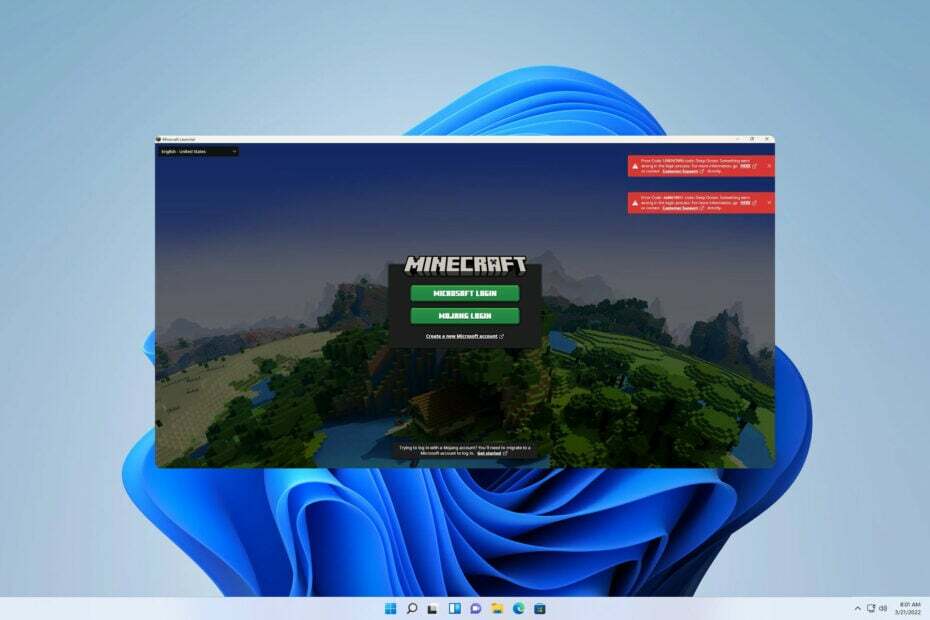
XINSTALAȚI FÂND CLIC PE DESCARCARE FIȘIER
- Descărcați Instrumentul de reparare PC Restoro care vine cu tehnologii brevetate (brevet disponibil Aici).
- Clic Incepe scanarea pentru a găsi probleme Windows care ar putea cauza probleme PC-ului.
- Clic Repara tot pentru a remedia problemele care afectează securitatea și performanța computerului.
- Restoro a fost descărcat de 0 cititorii luna aceasta.
Ești unul dintre mulți jucători Minecraft care au probleme din cauza codului de eroare 0x89245102 în Minecraft? Nu te îngrijora, pentru că te-am acoperit!
Această eroare este similară cu cod de eroare 0x80070057 în Minecraft, iar unele dintre soluțiile sale vă pot ajuta și cu această eroare.
În acest articol, vom împărtăși patru metode de depanare extrem de eficiente pentru a ajuta la rezolvarea acestei probleme.
Ce este eroarea 0x89245102 Minecraft?
Există multe cauze pentru această eroare, dar cele mai frecvente cauze sunt următoarele:
- Nu se actualizează Minecraft – Dacă Minecraft-ul tău nu este actualizat, s-ar putea să întâmpinați această problemă ori de câte ori doriți să lansați jocul.
- Probleme cu lansatorul Minecraft - Ori de câte ori întâmpinați probleme cu lansatorul Minecraft de pe computer. Poate împiedica componentele jocului și poate împiedica funcționarea corectă a funcționalității acestuia.
- Probleme de service Minecraft – Dacă nu activați serviciile de autentificare, este posibil să inducă o eroare la lansarea jocului.
Cum pot remedia eroarea 0x89245102 Minecraft?
Iată câteva soluții potențiale care pot rezolva problema înainte de a face ajustările necesare:
- Actualizați jocul – Actualizarea jocului poate rezolva diverse probleme, inclusiv aceasta.
- Utilizați un lansator mai vechi – Puțini utilizatori au raportat că utilizarea lansatorului mai vechi a rezolvat problema pentru ei.
Activați serviciile de autentificare
- Tip Servicii în bara de căutare. Selectați Servicii din rezultatele căutării.

- Derulați în jos la Manager de autentificare Xbox Live și faceți clic dreapta pe el. Alege Proprietăți din meniu.

-
Rotiți tipurile de pornire pentru Manual, Selectați aplica și alegeți Bine.

- Închide totul și repornire Windows.
Avem încredere că acest ghid v-a ajutat în rezolvarea erorii. După cum puteți vedea, problema poate fi rezolvată cu ușurință prin activarea serviciilor necesare.
- Cum să actualizezi Minecraft pe Windows 11 [Toate edițiile]
- Civ 6 continuă să se prăbușească? Cum să o oprești în 4 pași
Dacă întâmpinați alte complicații, vă recomandăm să consultați cuprinzătorul nostru Erori Minecraft ghid pentru soluții suplimentare.
Am aprecia foarte mult dacă ați putea spune care soluție a funcționat cel mai bine pentru situația dvs. în secțiunea de comentarii de mai jos.
Mai aveți probleme? Remediați-le cu acest instrument:
SPONSORIZAT
Dacă sfaturile de mai sus nu v-au rezolvat problema, este posibil ca computerul să întâmpine probleme mai profunde cu Windows. Iti recomandam descărcarea acestui instrument de reparare a PC-ului (evaluat excelent pe TrustPilot.com) pentru a le adresa cu ușurință. După instalare, faceți clic pe butonul Incepe scanarea butonul și apoi apăsați pe Repara tot.


